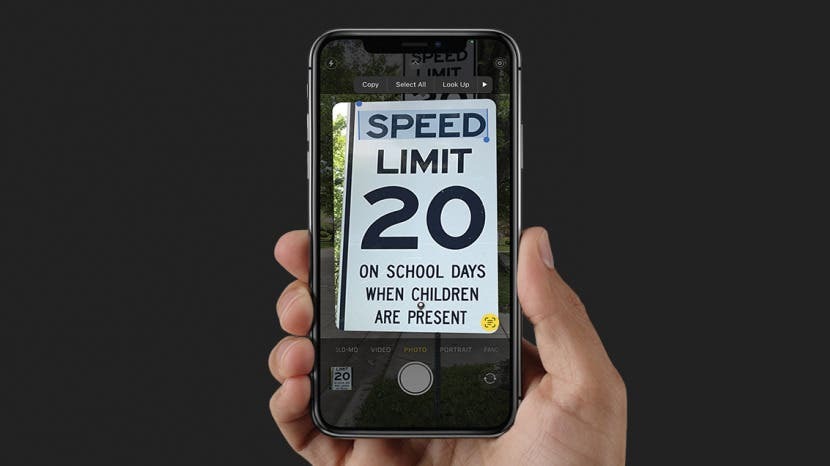
Što je Live Text? Live Text je Appleova zgodna nova značajka koja identificira tekst na slici i omogućuje vam kopiranje, lijepljenje, potražite, pa čak i prevedite ga baš kao što biste to učinili s tekstom koji biste pronašli na web stranici, u a poruka itd. To znači da možete snimiti napisani telefonski broj i unijeti ga u svoje kontakte, kopirati napisani popis za kupovinu u Bilješke, prevesti tekst na slici koju ste snimili i još mnogo toga putem Live Texta. Naučimo ga koristiti.
Skoči na:
- Što je Live Text?
- Kako koristiti Live Text u aplikaciji za kameru
- Kako koristiti živi tekst na svojim fotografijama
- Kako prevesti tekst uživo
Što je Live Text?
Live Text nova je značajka u iOS-u 15 koja čita tekst na slikama baš kao što bi to bilo na web stranici, u bilješci ili u polju za unos teksta. To znači da možete istaknuti tekst, kopirati ga i zalijepiti, tražiti ga, pa čak i prevesti. To znači puno uzbudljivih novih stvari za one od nas koji vole pohranjivati informacije u fotografije. Ne samo da možete snimiti sliku pisanja i kopirati je u aplikaciju Bilješke ili u polje za pretraživanje, već možete i potražiti potpisuje slike koje ste snimili na odmoru, preuzimate tekstove sa snimki zaslona, pa čak i tražite fotografije prema riječima prikazanim na njima.
Ne postoji aplikacija Live Text, već je to značajka vaših aplikacija za kameru i fotografije.
Za sada, Live Text nije sasvim točna značajka, ali nadamo se da će Apple izgladiti puno bugova punim izdanjem iOS-a 15 ove jeseni. Za više savjeta za iOS 15 pogledajte ili Savjet dana!
Kako koristiti Live Text u aplikaciji za kameru
U trenutku pisanja ovoga, Live Text radi samo u aplikaciji Kamera na iPhoneu, ne i iPadu. Ovo može biti problem s iOS 15 beta koji će biti riješen kada izađe puna verzija, ali kako stoji, za to ćete morati koristiti svoj iPhone i morate imati instaliran iOS 15 da radi.
- Otvorite aplikaciju Kamera, usmjerite je na tekst, a zatim pritisnite gumb Live Text. Izgleda kao tri reda u kutiji.

- Nakon što kamera prepozna tekst, pojavit će se okvir oko teksta koji možete odabrati.
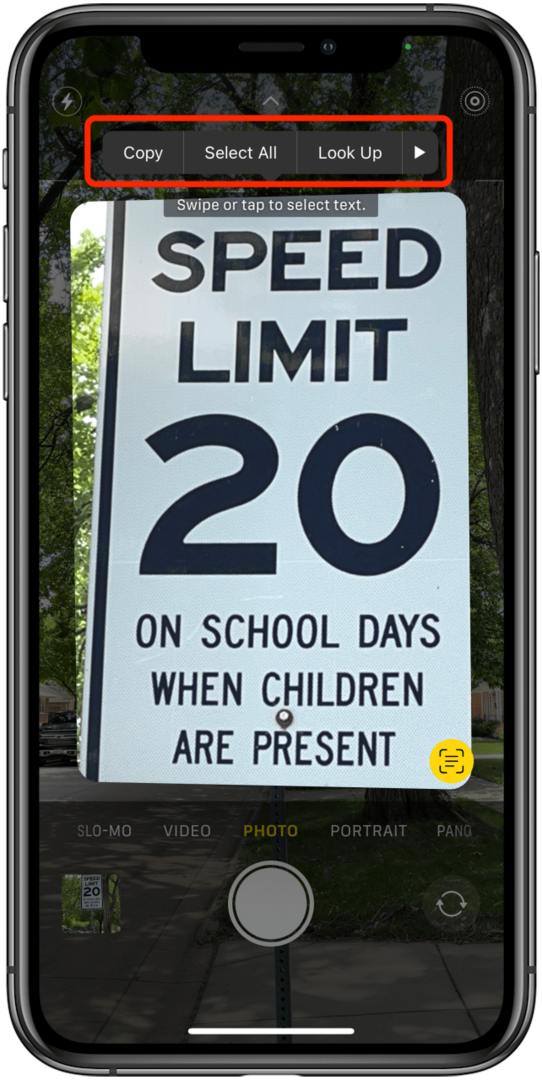
- Odaberite željeni tekst za kopiranje, lijepljenje, traženje itd.
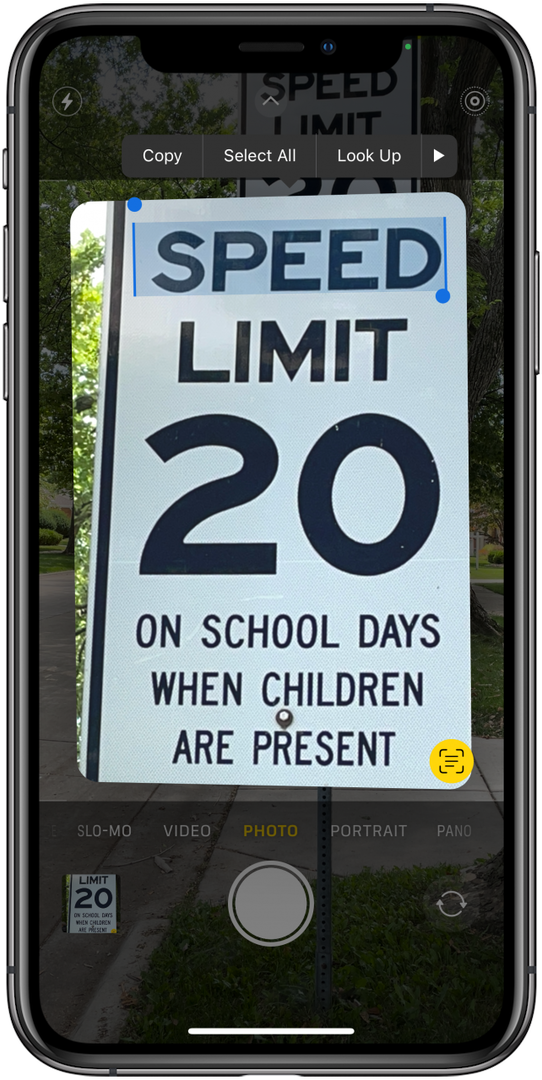
Kako koristiti živi tekst na svojim fotografijama
Značajka Live Text je malo pouzdanija u aplikaciji Fotografije, budući da je i iPhone i iPad mogu prepoznati, međutim, i dalje je izbirljiva i možda nećete imati potpuni uspjeh. Da biste koristili Live Text na svojim fotografijama:
- Otvorite svoje Aplikacija Fotografije.
- Odaberite fotografiju s tekstom.
- Dodirnite Gumb Live Text.
- Pogledajte prepoznati tekst i dodirnite svoj odabir.
- Vaš iPhone će odabrati sve što prepozna iz teksta i omogućiti vam pretraživanje, kopiranje, pozivanje itd.
Kako prevesti tekst s aktivnim tekstom
Prevođenje s aktivnim tekstom funkcionira slično kao i druge funkcije, ali morate se pomicati kroz izbornik da biste odabrali Prevedi. Trenutno je broj ponuđenih jezika ograničen (engleski, kineski, njemački, portugalski, talijanski, španjolski i francuski), ali nadamo se da ćemo vidjeti ovo proširenje. Međutim, moj vlastiti pokušaj da napišem "Bonjour" na listu papira i da ga Live Text prevede neslavno je propao.
Općenito, Live Text ima puno obećanja, ali nadamo se da će se neka ozbiljna poboljšanja performansi dogoditi do trenutka kada iOS 15 bude potpuno objavljen.